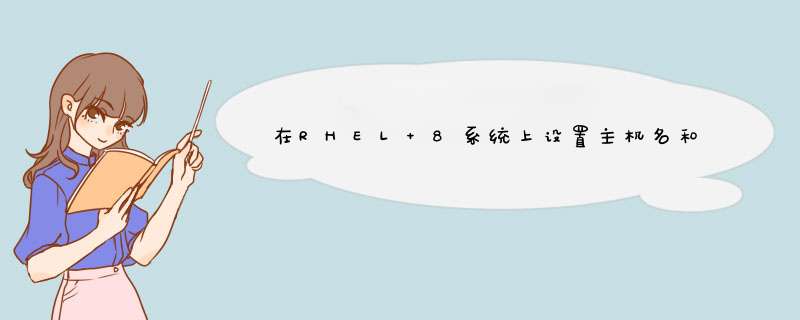
本文指导你完成在Red Hat Enterprise Linux 8.0系统上设置正确的主机名和时区,拥有合适的时间和服务器主机名是Linux *** 作的一个重要方面,大多数应用程序将在编写日志和报告事件时间时引用系统本地时间。服务器主机名通常用于生成SSL证书,本地DNS解析以及配置应用程序,请注意,在RHEL 8上设置持久性服务器主机名和时区与在RHEL 6上设置不同,但与RHEL 7相同,RHEL 8/7使用systemd init系统,而RHEL 6使用Upstart。
在RHEL 8上设置服务器主机名
RHEL 8自带hostnamectl工具,用于管理服务器主机名,要查看所有当前主机名,请使用以下命令:
$ hostnamectl status
1、在RHEL 8上设置主机名
要在系统上设置所有主机名,请使用以下命令:
sudo hostnamectl set-hostname <hostname>
见以下的例子:
sudo hostnamectl set-hostname rhel8.example.com
这将改变静态和临时主机名,使用hostnamectl命令设置主机名时,空格将替换为“ - ”并删除特殊字符。
确认更改:
$ hostnamectl
2、设置个性的主机名
你还可以使用引号设置Pretty主机名:
$ sudo hostnamectl set-hostname "Josphat's notebook" --pretty
$ hostnamectl
3、清除系统主机名
清除特定系统主机名并使用以下命令恢复为默认值:
sudo hostnamectl set-hostname ""
在RHEL 8上配置时区
Systemd附带timedatectl命令,用于控制系统时间和日期。
1、显示当前日期和时间
要显示系统时钟和RTC的当前设置,请运行:
$ timedatectl status
2、更改当前时间-系统时间和硬件时钟
要在RHEL 8上设置当前时间,请使用命令语法:
timedatectl set-time HH:MM:SS
以下示例将当前时间设置为上午10:00:
sudo timedatectl set-time 10:00:00
用一小时代替HH,用一分钟代替MM,用一秒代替SS,所有类型都用两位数字表示,如果你有活动的NTP服务,则应该失败并显示错误“Failed to set time: NTP unit is active(设置时间失败:NTP单元处于活动状态)”。
默认情况下,系统配置为使用UTC,你可以通过运行强制它使用本地时间:
sudo timedatectl set-local-rtc true
3、更改当前日期
可以通过运行命令来更改当前日期:
sudo timedatectl set-time YYYY-MM-DD
将YYYY替换为四位数年份,MM替换为两位数月份,DD替换为每月两位数,如果未指定当前时间,则会将时间设置为00:00:00,所以设定日期与时间:
sudo timedatectl set-time 2019-02-13 10:00:00
4、更改时区
你可能需要先列出所有可用的时区:
timedatectl list-timezones
然后使用以下命令设置正确的时区:
sudo timedatectl set-timezone time_zone
使用list命令列出的任何值替换time_zone:
$ timedatectl list-timezones | grep Nairobi
Africa/Nairobi
$ sudo timedatectl set-timezone Africa/Nairobi
这将为Africa/Nairobi时区,请改成自己方位的时区,比如Asia/Shanghai。
5、使系统时钟与远程服务器同步(推荐)
与手动调整相反,你可以使用NTP协议启用与一组远程服务器的系统时钟自动同步,参考 在RHEL 8系统上使用Chrony配置NTP服务器 文章。
要使用命令启用NTP服务,如下所示:
sudo timedatectl set-ntp yes
结语
以上就是针对RHEL 8系统设置主机名和时区的方法了。
|
在新的 RedHat 8 或者更新的 Linux 版本中,我们可以使用timedatectl
来对时间进行相关的 *** 作进行一些修改。
设置时区
当系统完成初始化以后,对时间的设置是非常必要的,可以使用下面的方法对时区进行修改。
例如,如果你希望修改时区为美国东部时间的话,直接运行下面的命令:
timedatectlset-timezone America/New_York
就可以了。
设置 NTP 同步
以前,我们还需要装一大堆的 NTP 服务来对时间进行同步。
现在只需要运行:
timedatectlset-ntpyes
就可以设置自动同步了。
是不是非常方便了。
总结
可以只运行 2 句话解决时间同步和时区的问题。
[root@monitor ~]# timedatectl set-timezone America/New_York[root@monitor ~]# timedatectl set-ntp yes
运行下下面的命令查看下状态吧。
[root@monitor~]# timedatectl statusLocal time:Thu2021-09-02 15:39:12 EDTUniversal time:Thu2021-09-02 19:39:12 UTCRTC time:Thu2021-09-02 19:39:12Time zone:America/New_York(EDT,-0400)NTP enabled:yesNTP synchronized:yesRTC in local TZ:noDST active:yesLast DST change:DSTbeganatSun2021-03-14 01:59:59 ESTSun2021-03-14 03:00:00 EDTNext DST change:DSTends(theclockjumpsonehourbackwards)atSun2021-11-07 01:59:59 EDTSun2021-11-07 01:00:00 EST[root@monitor~]#
查看下当前的状态,是不是越来越方便了。
https://www.ossez.com/t/redhat-8/13714
一、查看和修改Linux的时区1. 查看当前时区
命令 : "date -R"
2. 修改设置Linux服务器时区
方法 A
命令 : "tzselect"
方法 B 仅限于RedHat Linux 和 CentOS
命令 : "timeconfig"
方法 C 适用于Debian
命令 : "dpkg-reconfigure tzdata"
3. 复制相应的时区文件,替换系统时区文件;或者创建链接文件
cp /usr/share/zoneinfo/主时区/主时区/次时区 /etc/localtime
例如:在设置中国时区使用亚洲/上海(+8)
cp /usr/share/zoneinfo/Asia/Shanghai /etc/localtime
二、查看和修改Linux的时间
1. 查看时间和日期
命令 : "date"
2.设置时间和日期
例如:将系统日期设定成2009年11月3日的命令
命令 : "date -s 11/03/2009"
将系统时间设定成下午5点55分55秒的命令
命令 : "date -s 17:55:55"
3. 将当前时间和日期写入BIOS,避免重启后失效
命令 : "hwclock -w"
注:
date
不加参数可以直接看到当前日期时间
cal
不加参数可以直接看到本月月历 命令使用可查看“Linux命令大全”
欢迎分享,转载请注明来源:内存溢出

 微信扫一扫
微信扫一扫
 支付宝扫一扫
支付宝扫一扫
评论列表(0条)